Softver ventilatora za prijenosno računalo asus. Program za upravljanje ventilatorom procesora.
Ima li puno buke iz računala? Ovo su navijači. U računalu ih može biti od 2 do 5! A i bez njih je nemoguće. Oni hlade hladnjake, a potonji pak mikro krugove, kao i čipset, HDD itd. Neki su obožavatelji tihi, a neki vrlo bučni. Tamo je besplatni program SpeedFan, koji čita sve podatke s temperaturnih senzora u sistemskoj jedinici računala (temperatura čipseta, procesor, tvrdi diskovi itd.), a zatim neovisno podešava brzinu ventilatora za hlađenje, čime se smanjuje buka.
Tijekom rada oprema se zagrijava, osobito ljeti. Prema statistikama, računala se ljeti tri puta češće kvare! Zbog povećane temperature zraka i vlažnosti, CPU, napajanja i druge računalne komponente se pregrijavaju. Potrebno je pratiti temperaturu unutar "sistemske jedinice" i na vrijeme je regulirati.
S praćenjem je sve manje -više jednostavno. U tu svrhu postoji mnogo različitih programa. No, ne može svatko regulirati temperaturu.
Pitanje:
Sistemska jedinica tijekom rada stvara veliku buku. Sumnjam da je ovo ventilator na procesoru. Kako se može smanjiti buka ventilatora bez zamjene?
Sergej
Visoke performanse moderna računala ima lošu stranu: povećano odvođenje topline iz čipova instaliranih na matičnoj ploči, video adapteru, pa čak i u napajanju. Zato je gotovo svako računalo opremljeno dovoljno snažnim sustavom hlađenja. Najjeftinija, jednostavna i najraširenija opcija je hlađenje uređaja pomoću hladnjaka instaliranih izravno na čipove i ventilatora za hlađenje.
Međutim, tri ili više instaliranih ventilatora dovoljno su bučni. Ne možete isključiti hladnjake jer će se računalo pregrijati sa svim slijedećim problemima. No, kako se onda nositi s bukom koja s vremenom postaje sve intenzivnija zbog trošenja mehaničkog dijela ventilatora i proizvodnje maziva? Odgovor je samo jedan: preuzmite kontrolu nad ventilatorima računala u svoje ruke. Naša će publikacija govoriti o tome kako to postići.
Načini rješavanja problema
Danas su sve matične ploče, čipset, video adapter i središnji procesor nužno opremljeni temperaturnim senzorima, zahvaljujući kojima možete kontrolirati temperaturu ovih elemenata pomoću računalnog hardvera ili softver... Smanjivanjem brzine hladnjaka, sprječavanjem pregrijavanja procesora i sustava u cjelini, možete se učinkovito boriti protiv buke koju stvaraju ventilatori.
Postoji još nekoliko načina: zamijenite ventilatore tišim ili nadogradite cijeli sustav hlađenja računala instaliranjem postojeći elementi Peltier. Možete kupiti skupo hlađenje tekućim dušikom, ulažući prilično veliku količinu teško zarađenog novca u ovo poduzeće. Zatim ćemo se usredotočiti na najjednostavniji i najjeftiniji način - kontrolu brzine hladnjaka procesora i drugih elemenata vašeg računala.
Postoji nekoliko mogućnosti za upravljanje ljubiteljima vašeg računala:
- Koristite poseban softver.
- Podesite brzinu ventilatora iz BIOS -a.
- Primijenite uređaj s nerazumljivim imenom "Reobas".
- Smanjite napon napajanja hladnjaka umjetnim putem.
Koji su ventilatori podesivi
Prije nego počnete birati određeni način upravljanja ventilatorima, trebali biste znati da rotaciju uređaja s 2 -žičnom vezom možete kontrolirati samo promjenom izvora napajanja, ali ne možete dobiti informacije o brzini njegove rotacije.
Tropolni hladnjaci imaju povratnu informaciju s upravljačke ploče. No kako bi se riješio ovaj problem, potrebno je uključiti uređaj kako bi se dobili pouzdani podaci o broju okretaja motora. To mogu učiniti samo neki modeli kontrolera.
U 4-žičnim ventilatorima, osim žica za napajanje, Povratne informacije i uzemljen, postoji PWM ulaz koji omogućuje linearnu kontrolu snage ventilatora, što vam omogućuje promjenu brzine ventilatora na procesoru, postavljenu na 10% od maksimalne.
Podešavanje brzine rotacije hladnjaka iz BIOS -a
- Ponovo pokrenite računalo i pritisnite tipku DEL za ulazak u Bios.
- Pronađite stavku odgovornu za postavljanje parametara ventilatora. Na većini matičnih ploča ovo je napredni skup čipova. Uvijek ventilator mora biti omogućen.
- Odaberite 50-70% za svaki raspoloživi hladnjak i pritisnite Esk.
- Spremite postavke označavanjem Spremi i izađi iz postavki, a zatim kliknite U redu.
- Nakon ponovnog pokretanja, buka iz hladnjaka trebala bi nestati.
Nakon promjene postavki pratite temperaturu procesora i matična ploča.
Podešavanje rotacije ventilatora pomoću softvera treće strane
Ogromna količina specijaliziranog softvera namijenjena je svima onima koji nisu pronašli željenu opciju u Biosu. U ovoj publikaciji želio bih razmotriti potpuno besplatni uslužni program Speed Fan. Ovaj program za upravljanje računalnim ventilatorima omogućuje vam vrlo brzo smanjenje brzine nekih hladnjaka i zajamčeno će vas spasiti od dosadne buke.
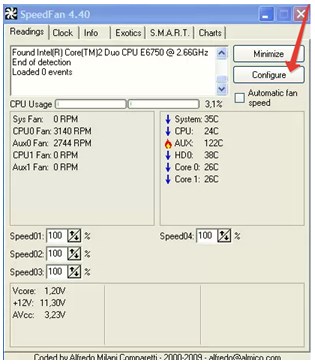
Važno! Ovaj uslužni program, poput većine sličnih za neke matične ploče, beskoristan je. Pokušajte s drugim programom.
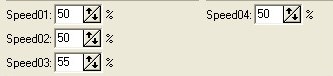
Mehanička kontrola PC ventilatora
Kao mehaničko upravljanje, možete koristiti uređaj pod nazivom Reobas, koji je spomenut na početku članka. Ovaj uređaj je postavljen na prednju ploču računala, u pretinac za CDRom. Na svojoj ploči ima jednu ili više ručnih kontrola, pomoću kojih se kontrolira hladnjak procesora i drugi elementi opremljeni ventilatorima. ... 
Ovaj uređaj se može izravno povezati s PCI utor... Dodatno spajanje na FAN konektor matična ploča dat će mogućnost kontrole brzine vrtnje svojih hladnjaka operacijski sustav.
Treba shvatiti da je Reobas prilično skupa igračka pa prije kupnje ovog uređaja pokušajte koristiti softver koji se može brže instalirati i koji se distribuira među programerima apsolutno besplatno.
Gotovo svaka današnja osoba ima računalo. I mnogim ljudima ponekad dosadi dosadna buka hladnjaka. Buka ometa rad i ponekad uzrokuje pogoršanje emocionalnog stanja osobe. I protiv ovoga se mora boriti. Ali pitanje je - "kako?" Rado ću odgovoriti na ovo pitanje.
Program za upravljanje hladnjakom računala
Sada postoji mnogo različitih programa koji mogu kontrolirati rad hladnjaka. Jedan od popularnijih je SpeedFan program.
Preuzmite program za upravljanje hladnjacima - http://www.almico.com/speedfan.php
Pa razgovarajmo o tome detaljnije. Ovaj je program prilično višenamjenski i, što je najvažnije, potpuno je besplatan. U početku vas mogu malo rastužiti zbog činjenice da ovaj uslužni program ne radi sa svim prijenosnim računalima. Ali ovo je prije iznimka nego pravilo, jer još nisam sreo takvo prijenosno računalo na kojem ne bi radilo. Važna točka je činjenica da program može kontrolirati hladnjake ako ih može kontrolirati BIOS vašeg računala. Ponekad će biti moguće omogućiti kontrolu upravljanja hladnjakom SmartFan u BIOS -u samo za središnji procesor.
Sada ću vam reći o jednoj vrlo važnoj točki. Prije instaliranja ovog programa, svakako onemogućite kontrolu ventilatora u BIOS -u! To je zato što se može pojaviti sljedeća situacija. U prvom trenutku punjenja program SmartFan očitava brzinu rotacije hladnjaka i uzima je kao najveću. A ako vaš hladnjak u tom trenutku nije bio overclockan na maksimalne vrijednosti, ni sam program to neće moći učiniti.
Imao sam jednom tako tužno iskustvo. Hladnjak procesora vrtio se pri malim okretajima, a kad mu se opterećenje povećalo, program nije mogao overclockati hladnjak, zbog čega se procesor jako zagrijao. Da se ovo ne ponovi, razmislite o ovoj točki.
Kada pokrenete program, vidjet ćete početni prozor koji će prikazati vrijednosti mnogih senzora i popis s vrijednostima okretaja vaših hladnjaka.
Idite na karticu "Opcije" i promijenite jezik na ruski.
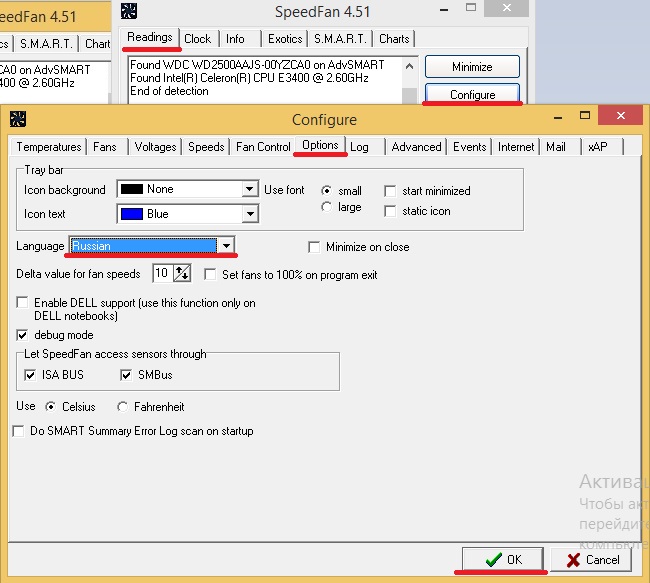
Sada ću vam reći koji je glavni prozor programa. U lijevom kutu nalazi se blok o broju okretaja naših hladnjaka, a s desne su senzori temperature (GPU, HDD, CPU). Ispod možete postaviti brzinu njihove rotacije u postotku od maksimalne frekvencije.
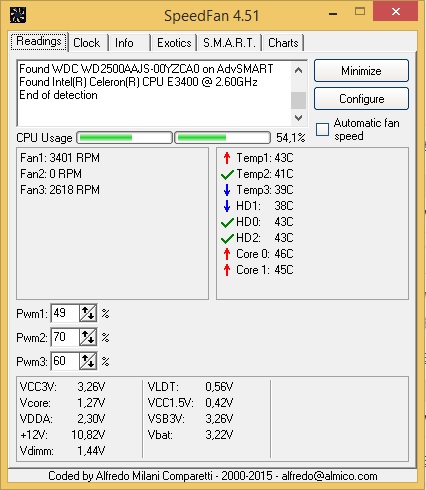
Za upravljanje hladnjacima morate otići na karticu temperature. Tamo možete automatski postaviti temperaturu na kojoj će hladnjak raditi pri minimalnoj brzini. Također, tamo se postavlja temperatura opasnosti, pri dosezanju koje će program maksimalno overclockati hladnjak moguće brzine njegova rotacija pod određenim okolnostima.
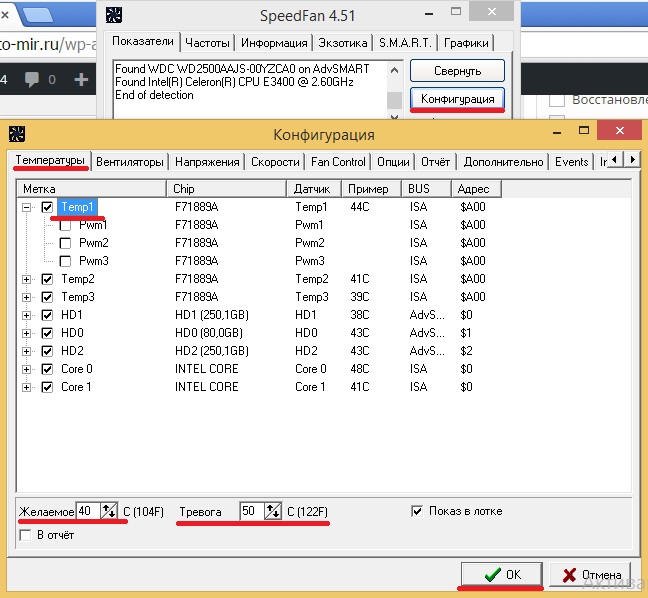
Ali ne zaboravite da sustav može kontrolirati samo one hladnjake u kojima ovo upravljanje... Na kartici "Brzine" možemo postaviti minimalni i maksimalni prag rotacije.
Program SpeedFan također ima mogućnost primanja detaljnog izvješća o svom radu, u kojem možemo vidjeti sve statistike rada za određeno razdoblje. Ima mogućnost pregledavanja svih podataka na hladnjaku (frekvencija, napon) i onemogućavanje pregledavanja hladnjaka koji nam ne trebaju.
Da rezimiram sve gore navedeno, reći ću to ovaj program ima mnogo različitih funkcija pomoću kojih osoba može kontrolirati rad hladnjaka, kao i produžiti rad svog računala.
Uz aktivnu uporabu prijenosnih računala, osobito u vrućoj sezoni, korisnici se često susreću s jakim zagrijavanjem. Sustavno pregrijavanje ne dovodi samo do usporavanja OS-a i povremenog samostalnog isključivanja računala, već i do preranog kvara procesora, matične ploče ili drugih strukturnih elemenata. Da biste smanjili temperaturu prijenosnog računala, možete prisilno uključiti ventilator uključen u sustav hlađenja prijenosnog računala programskim mijenjanjem nekih njegovih postavki.
Načini kontrole rada hladnjaka na prijenosnom računalu
U prijenosnim računalima BIOS je odgovoran za normalan rad rashladnog sustava. Istodobno, tvorničke postavke omogućuju rad ventilatora samo pri 50% njegove maksimalne snage.... To je učinjeno tako da tijekom rada hladnjak ne zuji previše i ne troši mnogo električne energije.
Gotovo sve matične ploče pružaju mogućnost upravljanje programom performanse rashladnog sustava. Ventilator na prijenosnom računalu možete prisilno uključiti na nekoliko načina:
- Preko BIOS -a.
- Uz pomoć posebnog softvera.
Promjena postavki hladnjaka može dovesti do neugodne buke tijekom rada, kao i do ubrzanog pražnjenja baterije. Stoga, prije nego što nastavite s radikalnim mjerama, trebali biste rastaviti prijenosno računalo, a zatim očistiti ventilator i matičnu ploču od prašine, jer smanjuje prijenos topline i, sukladno tome, dovodi do povećanja temperature računala.
Prisilno pokretanje ventilatora putem BIOS -a
Kako bi hladnjak vašeg prijenosnog računala radio učinkovitije, možete promijeniti njegov broj okretaja u minuti i postaviti temperaturu procesora koju treba održavati. Da biste to učinili, slijedite ove korake:
Softverska ljuska kartice Hardverski monitor u različitim verzijama BIOS -a može se razlikovati. Međutim, ako znate koje parametre je potrebno promijeniti, ventilator možete jednostavno prebaciti u željeni način rada:
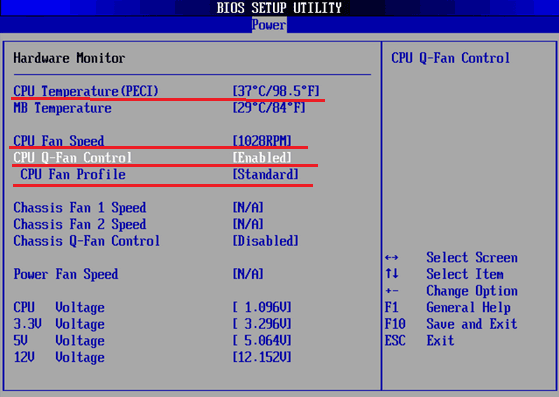
U pametnom načinu rada hladnjak može raditi sa sljedećim parametrima:
- Tiho - naglasak je na tihom radu sustava i uštedi energije baterije;
- Standardno - ventilator će raditi s polovicom svog kapaciteta;
- Performanse i Turbo - izvodi se maksimalni overclocking ventilatora (u ovom slučaju autonomija prijenosnog računala će se malo smanjiti, jer će hladnjak trošiti puno energije).
Prisilno aktiviranje ventilatora pomoću programa SpeedFan
Drugi način poboljšanja performansi hladnjaka je korištenje posebnog softvera koji uključuje besplatni uslužni program SpeedFan. Da biste overklokirali ventilator pomoću ove aplikacije, morate:
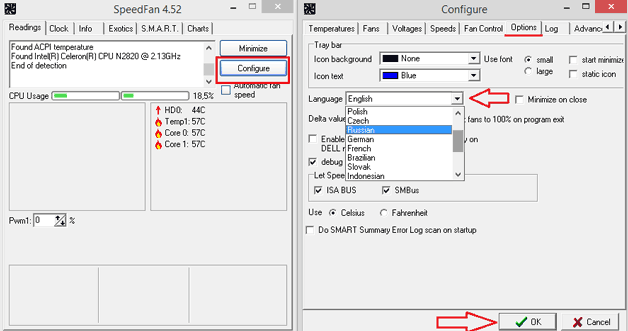
Postoje i drugi programi koji mogu natjerati ventilator prijenosnog računala da radi. Dakle, pomoću pomoćnog programa AMD OverDrive možete izmijeniti rad hladnjaka za računala na temelju AMD procesora. Aplikacija Riva Tunes razvijena je za Intelove procesore.
Rad ventilatora koji se nalaze unutra ili prijenosnog računala jedno je od glavnih obećanja za rad svih uređaja bez grešaka. U članku će biti opisan program za upravljanje hladnjacima - SpeedFan, njegove glavne funkcije i postavke.
Zašto prilagoditi brzinu ventilatora
Mnogi korisnici ne razumiju zašto ručno podešavanje ako proizvođači hardvera sami upravljaju uređajima. Međutim, nijedan algoritam ne može biti savršen i zadovoljiti 100% potrošača.
Ako se CPU ne jako zagrije, ali se brzina vrtnje vijka uvijek održava na maksimalnoj razini, to poboljšava ono što stvara sistemska jedinica.
Ako medalja ima obrnutu stranu. Vrlo često proizvođači video kartica blokiraju brzinu propelera na razini od 40-50%, što dovodi do pregrijavanja u aplikacijama s intenzivnim resursima. Naravno, to se ne pojavljuje odmah. U početku, kada je grafički adapter tek kupljen, radi kao sat. No s vremenom se hladnjak istroši, pa mu se i brzina smanjuje, a 50% okretaja ne može osigurati optimalan protok zraka.
SpeedFan
SpeedFan je program za upravljanje hladnjakom prijenosnog računala ili računala. Višenamjenski i besplatni. Veza za preuzimanje nalazi se na službenoj web stranici razvojnog programera. Rotacija ventilatora može se kontrolirati u automatskom načinu rada.
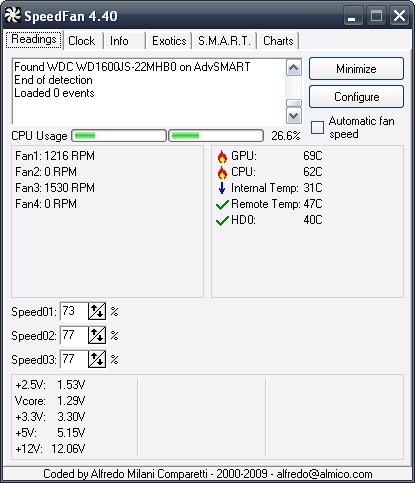
Instalacija je jednostavna, čak se i neiskusni korisnik može nositi s njom. Nakon prvog pokretanja, na zaslonu će se prikazati glavni prozor aplikacije i područje s malim opisom. Da biste spriječili ponovno pojavljivanje, označite okvir uz "Nemoj ponovno prikazivati. Nakon toga će uslužni program početi čitati parametre mikro sklopova matične ploče. Kao rezultat toga, popis aktivnih hladnjaka i njihova brzina (RPM ili okretaji) po minuti) pojavit će se u glavnom prozoru programa. Osim toga, prikazuju se temperature svih glavnih komponenti računala, stupanj iskorištenosti i podaci o naponu.
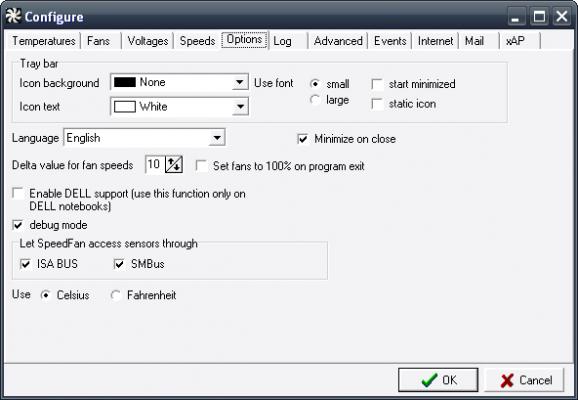
Najprije morate kliknuti gumb "Konfiguriraj", zatim idite na karticu "Opcije" i u području "Jezik" postavite vrijednost na "Ruski". Nakon toga će se program za upravljanje hladnjacima video kartice, procesora i drugih uređaja prebaciti na ruski.
Glavni blokovi uslužnog programa
Prvi i glavni blok nalazi se s lijeve strane. Prikazuje vrijednosti brzine ventilatora. Svi senzori imaju isto ime - ventilator. Mijenja se samo indeks pored njega. U tom slučaju broj senzora na popisu može premašiti broj ventilatora instaliranih u sistemskoj jedinici.
Mnogi korisnici početnici zastrašeni su nulama ili negativnim brojevima koje daje program za upravljanje hladnjacima, ali jednostavno ne moraju na njih obraćati pažnju.
- Drugi blok nalazi se na desnoj strani prozora. Pokazuje temperaturu svakog elementa sustava:
- GPU - video kartica.
- HD0, 1, 2, 3 - tvrdi diskovi.
- CPU, Core - središnja procesorska jedinica.
- MB - RAM.
- Temp - Uređaji koji se ne mogu otkriti.
Jedini i glavni nedostatak aplikacije je to što se često svi elementi nazivaju Temp. Utvrditi koji niz odgovara kojem se može učiniti samo pokušajem i pogreškom.
Treći blok nalazi se pri dnu glavnog prozora pomoćnog programa. Pomoću nje kontroliraju se hladnjaci računala. Program vijke naziva Speed1, Speed2 itd. Vrijednosti su navedene u postocima.
Definiranje navijača
Natpisi u blizini kontrole brzine, kao što je gore navedeno, nisu previše informativni. Stoga je za početak vrijedno odrediti koja linija odgovara kojem hladnjaku. Da biste to učinili, vrijedi ukloniti lijevi poklopac jedinica sustava i naizmjence mijenjati svaku vrijednost brzine s maksimalnih 100% na 85%, u isto vrijeme će se brojke u blizini linija ventilatora smanjivati. Koji god ventilator unutar računala uspori, vi ste ga uključili ovaj trenutak... Zapamtite ili zapišite koje posebne kontrole brzine i senzori ventilatora pripadaju kojem uređaju.
Prilagođavanje
Program za kontrolu brzine hladnjaka omogućuje vam promjenu većine naziva glavnog prozora kako se korisnik ne bi zbunio u budućnosti.
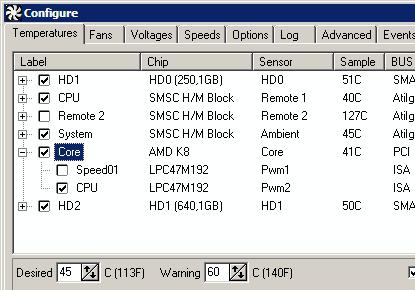
- Pritisnite gumb "Konfiguracija".
- Idite na karticu "Temperature".
- Pronađite ona imena koja se odnose na aktivne hladnjake.
- Kliknite na liniju da biste je odabrali. Nakon nekoliko sekundi ponovno kliknite na nju. Kursor će se pojaviti u polju, sada možete samostalno postaviti apsolutno bilo koji naziv senzora u programu.
- Sada obratite pozornost na dno prozora postavki. Postavlja željenu temperaturu uređaja i temperaturu alarma. Ovo posljednje pokazuje koliko bi komponenta trebala biti vruća prije uključivanja maksimalne brzine ventilatora. Prirodno, za različitih uređaja te vrijednosti također moraju biti različite. Da biste saznali koji će najbolje funkcionirati, posjetite web mjesto proizvođača hardvera.
- Nakon toga, kliknite na znak "+", ovo će proširiti granu koja postavlja korespondenciju između komponente računala i regulatora hladnjaka. Dovoljno je označiti okvir pored onog koji želite.
- Poništite sve okvire pored onih uređaja koje nije potrebno nadzirati u glavnom prozoru SpeedFan.
Navijači i brzina
- Idite na karticu Ventilatori i preimenujte sve linije koje želite i ovdje. Ovaj postupak je isti kao i promjena naziva senzora. Također, nakon onemogućavanja onih koje nije potrebno nadzirati, program za upravljanje hladnjacima prestat će ih prikazivati u svom glavnom prozoru. To je vrlo jednostavno učiniti - samo poništite potvrdne okvire pored njih.
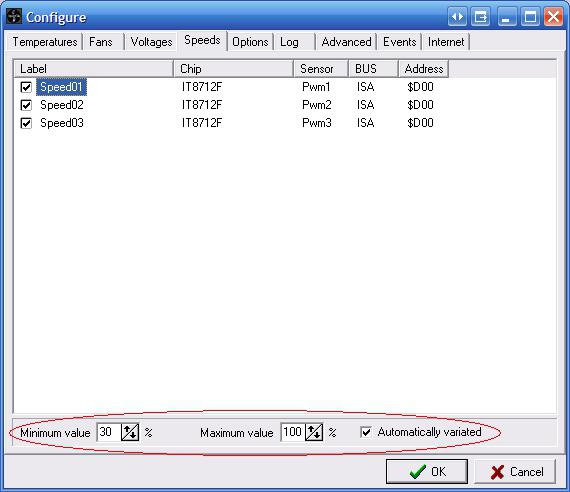
- Otvorite karticu "Brzine". Odaberite liniju koja je odgovorna za potrebni ventilator. Opcionalno, ovdje možete promijeniti naziv linija.
- Podesite dvije vrijednosti "minimalna" i "maksimalna". U oba slučaja brzina se postavlja kao postotak najbržeg. Hladnjak će se vrtjeti sporije i brže od ovih razina samo ako temperatura uzeta sa senzora premaši prethodno postavljenu vrijednost "Alarm".
- Osim toga, označite okvir pored retka "Automatska promjena".
Nakon dovršetka postavki kliknite "U redu". Glavni prozor programa ponovno će se nalaziti ispred vas. U njemu potvrdite okvir "Autospeed". Neiskusan korisnik vjerojatno neće moći postaviti optimalnu konfiguraciju prvi put, pa ćete morati eksperimentirati. Na prve znakove pregrijavanja, najbolje rješenje je isključiti aplikaciju.
Dodatne opcije
Opisani program za upravljanje hladnjakom procesora ima niz korisnih funkcija. O svima možete pročitati na službenoj web stranici ili u korisničkom priručniku koji se otvara pritiskom na tipku "F1". Najkorisnije će biti navedene u nastavku.
Kliknite gumb "Konfiguracija" i idite na karticu "Opcije". Potvrdite okvir pokraj Pokreni minimizirano. Kao što naziv govori, aplikacija će se sada pokrenuti bez prikaza glavnog prozora. Ako ne označite ovu stavku, nakon svakog pokretanja operacijskog sustava prikazat će se radna površina Radni prostor alat. Treba napomenuti da ako program nije uključen u sustav Windows, njegov se prečac mora premjestiti u direktorij C: \ Users \ Account_name \ AppData \ Roaming \ Microsoft \ Windows \ Main Menu \ Programs \ Startup.
Potvrdni okvir nasuprot "Smanji pri zatvaranju" spasit će korisnika od slučajnog prekida procesa SpeedFan. U tom slučaju, nakon što pritisnete gumb u obliku križa, koji se nalazi u gornjem desnom kutu svakog prozora, program za upravljanje hladnjacima jednostavno će se smanjiti na ladicu.
Malo o sigurnosti
Potvrdni okvir "Puna brzina ventilatora pri izlazu" povećava sigurnost. Ako se program zatvori, hladnjaci će se početi okretati najvećom brzinom.

Kada ova opcija nije aktivna, nakon isključivanja uslužnog programa, brzina propelera će ostati nepromijenjena, ali se neće automatski podešavati. S povećanjem opterećenja, to može dovesti do pregrijavanja ako BIOS na vrijeme ne preuzme kontrolu nad hladnjacima.
 Greške u singularnosti?
Greške u singularnosti? Samo se uzrok 2 ruši
Samo se uzrok 2 ruši Terraria se neće pokrenuti, što da radim?
Terraria se neće pokrenuti, što da radim?